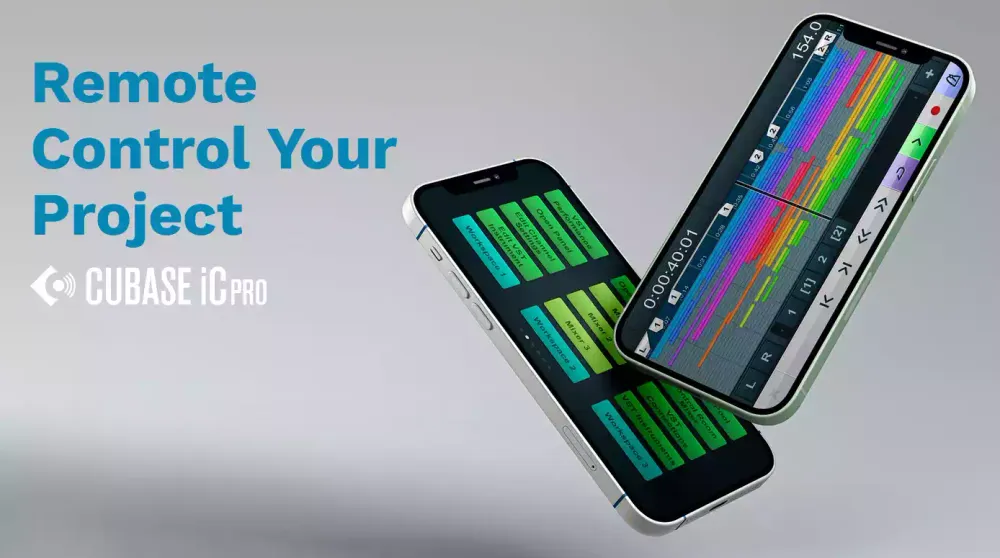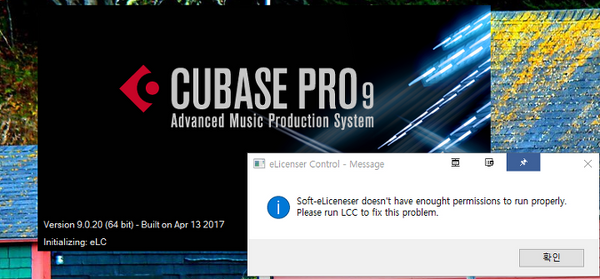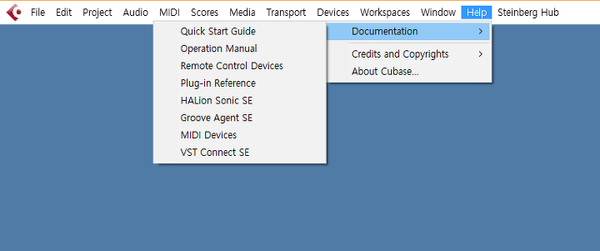큐베이스 팁 - Cubase iC pro 없이 큐베이스 프로젝트를 원격제어
큐베이스 iC 프로 (Cubase iC pro)
컴퓨터 음악 작업용으로 사용되는 DAW 소프트웨어인 큐베이스에서도 모바일 기기 원격제어를 지원합니다. 큐베이스를 모바일 기기로 원격제어 하기 위해서는 큐베이스 iC 프로가 필요합니다. PC나 맥용 큐베이스가 서버라면 큐베이스 iC 프로는 클라이언트가 되어 서버를 원격으로 제어할 수 있게 됩니다.

큐베이스 iC 프로 설명 페이지
큐베이스 iC 프로는 유료 어플입니다. 안드로이드는 12,000원, 애플 스토어에서는 $8.49달러입니다.
큐베이스 iC 프로 없이 큐베이스를 원격제어할 수 있을까?
큐베이스를 제대로 원격제어하려면 큐베이스 iC 프로가 필요합니다. 하지만 약간의 팁을 적용하면 큐베이스 iC 프로 없이도 간단한 원격제어가 가능합니다.
과정을 간단히 설명하자면 다음과 같습니다.
- 맥이나 윈도우용 큐베이스 프로에서 원격 제어를 위한 서버 설정
- 모바일기기의 웹브라우저로 접속
큐베이스 프로에서 원격 서버 설정
큐베이스 프로 최신버전인 큐베이스12로 설명합니다. 테스트 작업중인 PC의 OS는 윈도우10, 큐베이스 버전은 12.0.70입니다. 제가 맥은 쓰지 않아서 맥용은 설명할 수 없지만 과정만 이해하면 똑같이 하면 될 것입니다.
Steinberg SKI Remote 설치
큐베이스 프로가 원격제어 서버로 작동하려면 Steinberg SKI Remote를 설치해야 합니다. Steinberg SKI Remote 는 큐베이스 프로, 아티스트, 엘리먼트, LE, AI에서 전부 지원합니다. 큐베이스 버전은 11이상을 지원합니다. 여기에서는 대부분의 유저가 사용하는 큐베이스 프로로 설명합니다.
현재 최신 버전은 Steinberg SKI Remote 1.1이지만 1.1은 웹브라우저 접속이 안되고 앱으로만 접속되는 것 같습니다. 그래서 구 버전인 Steinberg SKI Remote 1.0.8을 설치해야 합니다.
Steinberg SKI Remote는 아래 링크에서 다운받아 설치하면 됩니다. 용량은 약 9MB정 됩니다.
Steinberg SKI Remote 10.0.8 다운로드
파일을 다운로드하고 압축을 풀면 SteinbergSKIRemote_64bit.exe 파일이 나옵니다. 이 파일을 실행하면 Steinberg_SKI_remote가 설치됩니다.
Steinberg SKI Remote 1.1 다운로드
최신버전 다운로드 (최신버전에서 되나 안되나 궁금하신 분이나 Cubase iC Pro사용자는 아래 링크에서 받으세요. 최신버전은 Bonjour 설치도 필요합니다.)
https://o.steinberg.net/en/support/content_and_accessories/steinberg_ski_remote.html
큐베이스 프로 실행
Steinberg SKI Remote 설치 후에 큐베이스를 실행합니다. 큐베이스 실행 상태에서 Steinberg SKI Remote를 설치했다면 큐베이스를 종료하고 다시 실행해야 합니다.
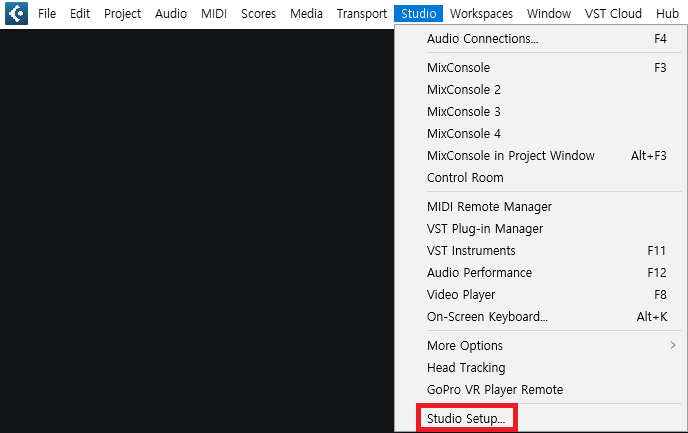
큐베이스를 실행한 후에 Studio - Studio Setup...으로 들어갑니다.
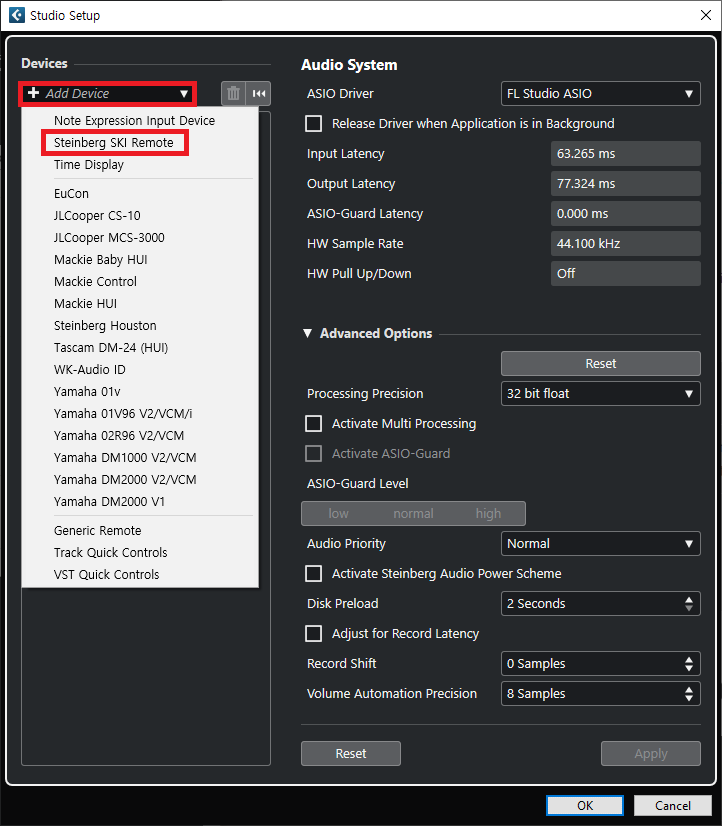
다음으로 좌측 상단에 있는 + Add Device를 클릭하고 Steinberg SKI Remote를 선택해서 장치를 추가해 줍니다.
Steinberg SKI Remote 설정
내부 네트워크로만 접속한다면 딱히 설정할 것은 없습니다. 외부 접속을 이용하시는 분들은 Enable Authentication에 체크를 하고 비밀번호를 설정하는 것이 좋습니다.
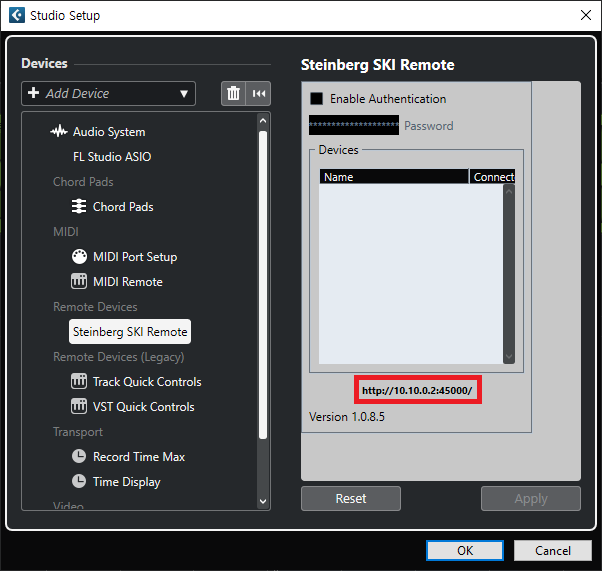
하단에 보면 http://로 시작하는 IP주소와 포트가 나옵니다. 이 주소가 큐베이스 원격 접속 주소가 됩니다. 제 컴퓨터에서는 http://10.10.0.2:45000이 됩니다. 이 주소를 메모해 두세요.
큐베이스 프로젝트 시작
이제 테스트를 위해 큐베이스에서 아무 프로젝트나 실행을 합니다.
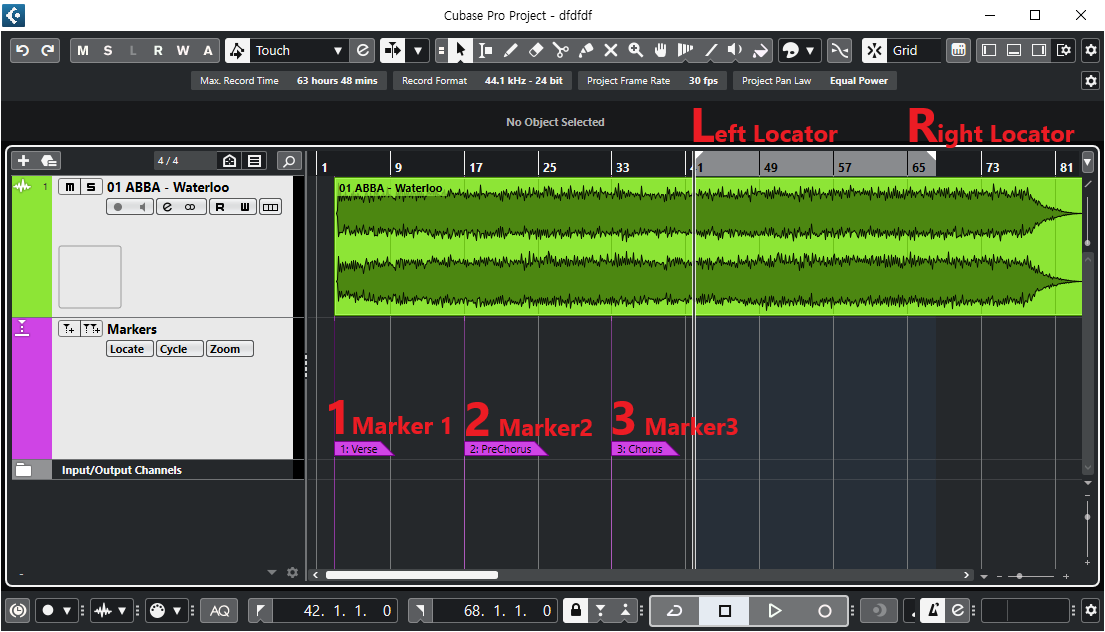
테스트를 위해 Left Locator, Right Locator를 설정합니다. 마커 트랙을 만들고 마커도 몇 개 만들어 둡시다.
모바일 기기에서 접속
이제 원격제어를 위해 모바일 기기에서 웹브라우저로 접속합니다. 이 때, PC와 모바일 기기 모두 같은 내부 네트워크에 속해 있어야 합니다. 잘 모르겠으면 큐베이스를 실행하는 PC에서 브라우저를 열어 테스트 해도 됩니다. 브라우저 주소 창에 이전 과정에서 메모했던 큐베이스 원격 접속 주소를 입력하고 접속합니다. 저의 경우는 http://10.10.0.2:45000입니다.
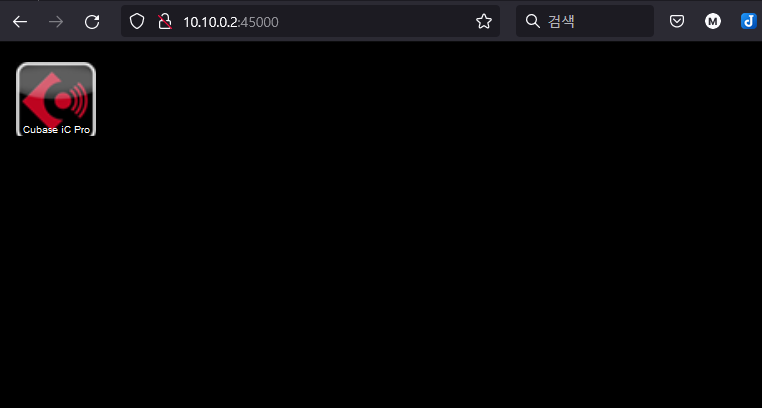
브라우저로 접속하면 위와 같이 Cubase iC Pro아이콘이 뜹니다. 이 아이콘을 클릭하면 원격제어를 시작할 수 있습니다. Steinberg SKI Remote에서 비밀번호를 설정했다면 접속 전에 비밀번호를 묻습니다.
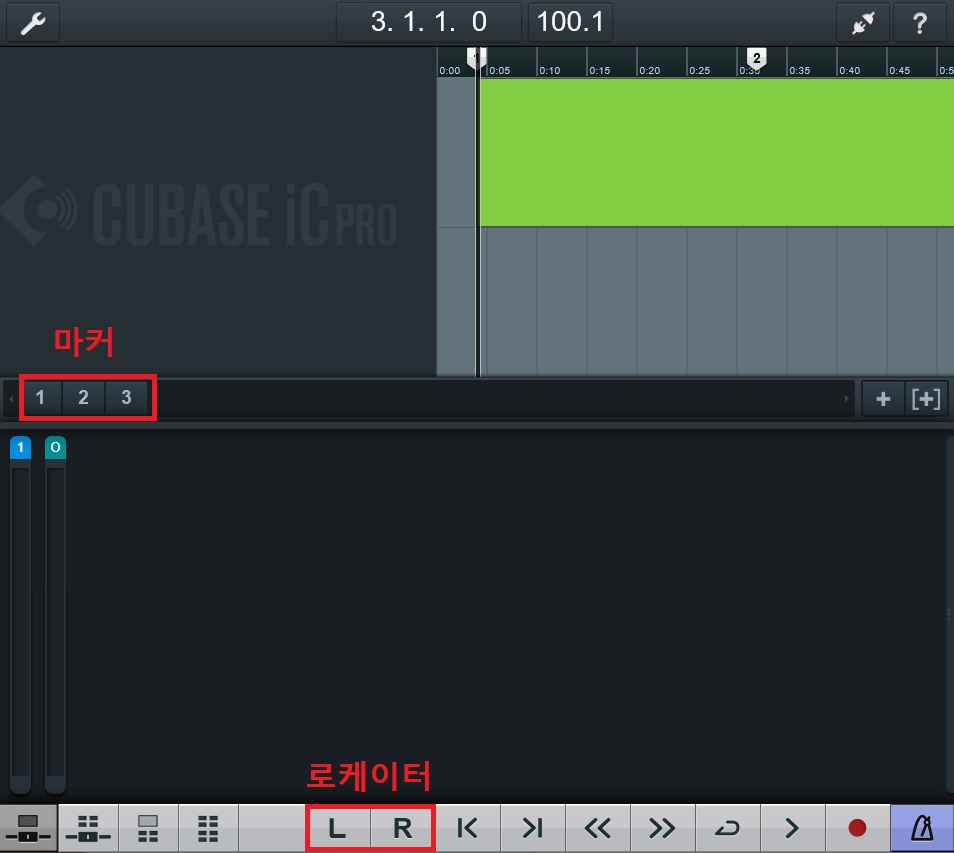
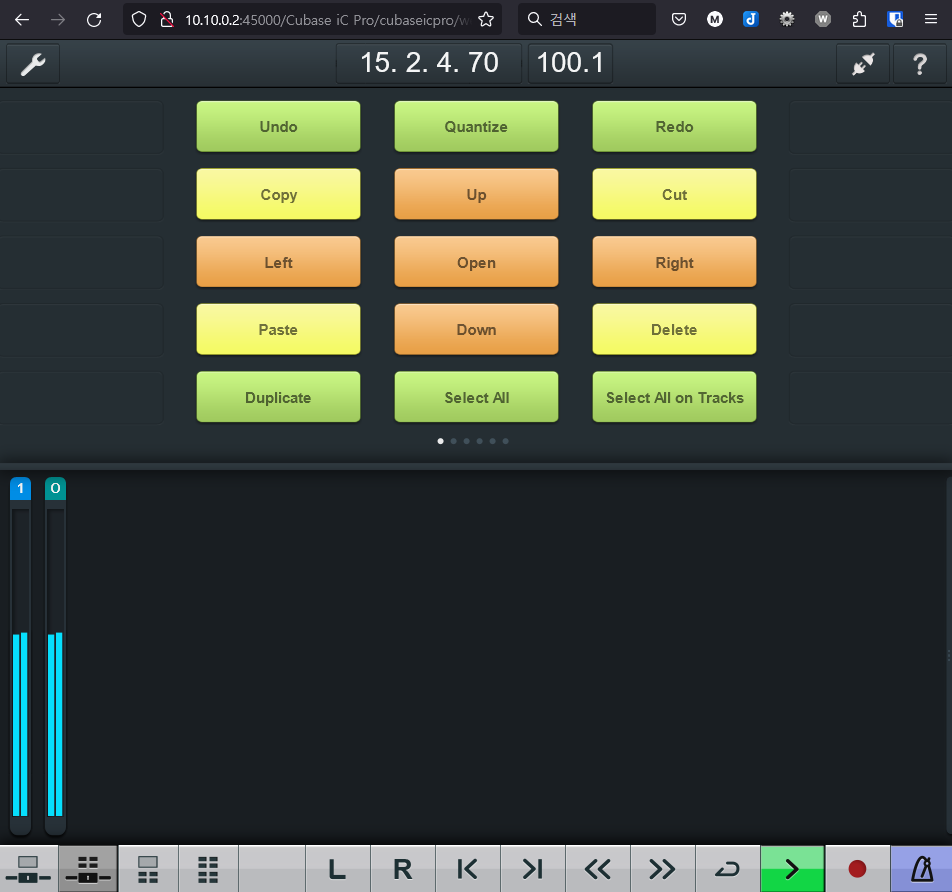
위 캡처 사진의 1,2,3을 누르면 해당 마커 위치로 커서를 이동시킵니다. 하단에 있는 L, R을 누르면 각각 Left Locator, Right Locator로 이동합니다.
좌측 하단에 뷰 선택 탭이 있는데 현재는 상단 프로젝트, 하단 믹서로 되어 있습니다. 4가지 뷰를 클릭해 보시면 각각 해당되는 형태로 화면이 전환됩니다.
화면은 디스플레이 크기에 따라 반응형으로 나옵니다. 위의 캡처는 PC의 브라우저를 이용한 것인데 모바일 기기의 더 작은 디스플레이에서는 화면이 다르게 나올 수 있습니다.
큐베이스 원격 기능 활용
저도 원격 기능을 음악 작업할 때 많이 쓰지는 않습니다. 기능이 여러가지가 있긴 하지만 주로 가사 쓸 때나 책상에서 좀 떨어져서 음량 밸런스 체크할 때 위주로 사용합니다.
가사 쓸 때
음악의 파트(Verse, PreChorus, Chorus 등)를 마커와 로케이터를 잘 설정해두면 스마트폰에서 쉽게 전환하고 재생할 수 있습니다. 반복해서 들으면서 가사 쓸 때 사용하면 편리합니다.
믹싱 시 음량 밸런스 체크
믹싱할 때 음량 체크가 중요한데 모니터 스피커와 거리를 멀리해서 들어볼 필요도 있습니다. 스마트폰 브라우저로 접속했을 때 믹서만 볼 수도 있고, 터치도 제대로 지원하기 때문에 편하게 작업할 수 있습니다.
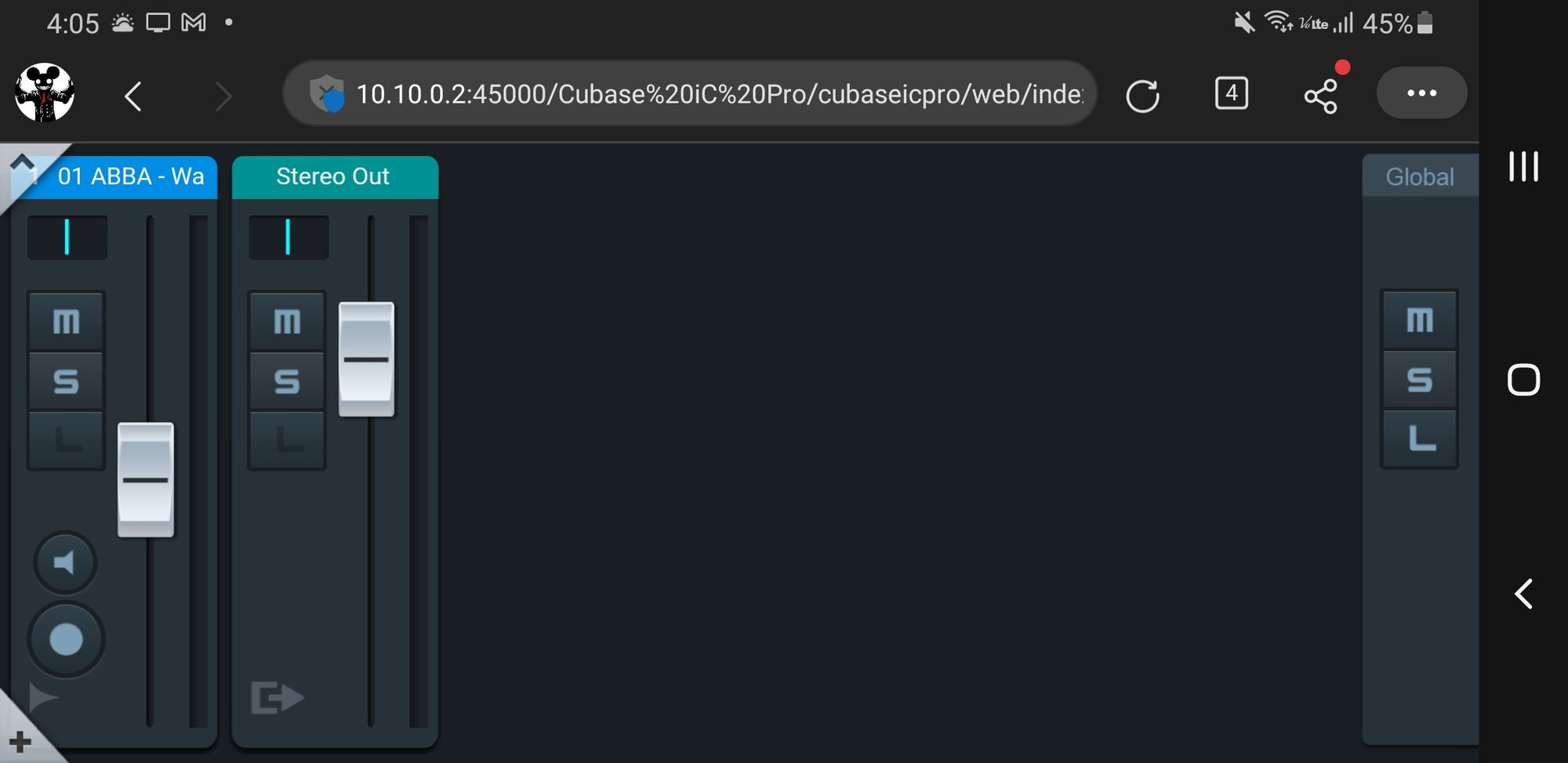
추가 내용
Steinber SKI Remote 1.1 사용자라면 윈도우용 Bonjour Print Services 설치
Steinberg SKI Remote 최신 버전은 Bonjour가 필요합니다. 윈도우라면 Bonjour Print Services를 설치해 보세요. Bonjur는 네트워크 상의 장치 인식을 위한 것 입니다. Steinberg SKI Remote 1.1은 브라우저 접속이 안되고 앱 접속만 되기에 Cubase iC Pro 사용자만 설치하면 됩니다.(100% 확신은 아님)
윈도우용 Bonjour 다운로드
위의 링크에서 다운로드를 클릭하면 BonjourPSSetup.exe파일을 실행해서 설치하면 됩니다.
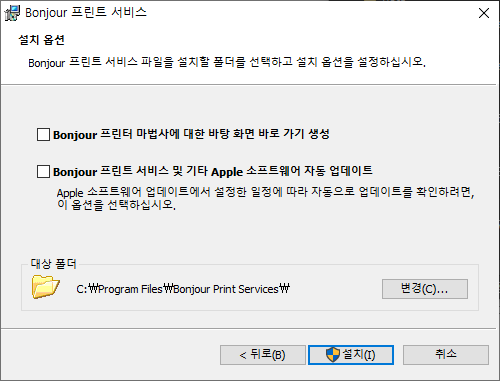
옵션은 전부 체크해제하고 경로는 그냥 기본값으로 설치하면 됩니다.
외부에서 큐베이스 원격 접속하기
작업실에 있는 큐베이스를 외부에서 원격제어를 하기 위해서는 네트워크 설정이 되어 있어야 합니다.
작업실에 공유기가 있고, 이 공유기에 PC가 연결되어 있다고 가정하겠습니다. 큐베이스가 실행되고 있는 이 PC를 지하철에서 스마트폰으로 원격제어를 하려면 다음과 같은 작업이 필요합니다.
[ 연결 과정 ]
스마트폰 웹브라우저 - 작업실 공유기(외부 아이피) - PC(윈도우) - 큐베이스
- 공유기의 TCP 포트 45000을 PC의 45000으로 포트포워딩 해야 합니다. 본인이 사용하는 공유기의 관리자 화면에서 작업해야 합니다. (e.g. 192.168.0.1)
- 윈도우의 방화벽에서 TCP 포트 45000을 오픈해야 합니다.
- 스마트폰 브라우저에서 접속주소 입력할 때 공유기의 공인IP(외부 아이피)를 이용해야 합니다.